電腦版迅雷使用瀏覽器支持批量下載圖片的方法
時間:2022-09-02 09:28:19作者:極光下載站人氣:464
電腦版迅雷軟件中有很多功能能夠幫助我們快速地對我們需要的文件進行下載,例如迅雷中的瀏覽器支持功能,打開該功能之后,我們在瀏覽器中就可以使用迅雷對圖片進行批量下載,十分的方便。同時使用迅雷瀏覽器支持功能中的圖片批量下載功能的方法也很簡單,我們只需要點擊瀏覽器中的迅雷圖標,然后選擇圖片批量下載選項,接著選擇圖片區域,最后點擊下載即可。有的小伙伴可能不清楚具體的操作方法,接下來小編就來和大家分享一下電腦版迅雷設置接管特定瀏覽器的方法。
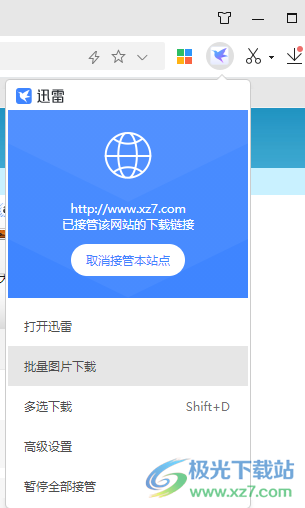
方法步驟
1、第一步,我們首先打開電腦上的迅雷選項,進入迅雷頁面之后我們先找到頁面下方的瀏覽器圖標

2、第二步,打開該圖標之后,我們找到頁面中已經開啟了瀏覽器支持下載的瀏覽器,在電腦中打開該瀏覽器;如果沒有已開啟的瀏覽器,我們可以點擊一鍵開啟

3、第三步,進入瀏覽器頁面,我們點擊迅雷下載支持頁面中的“添加”選項

4、第四步,點擊“添加”之后,我們會發現頁面右上角出現已添加提示,表明我們已經可以使用瀏覽器支持功能
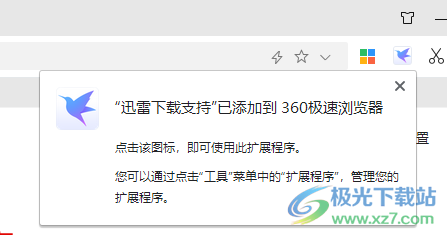
5、第五步,添加完擴展之后,我們在瀏覽器中搜索我們想要的圖片,然后點擊瀏覽器工具欄中的迅雷圖標,并在下拉列表中選擇“批量圖片下載”選項
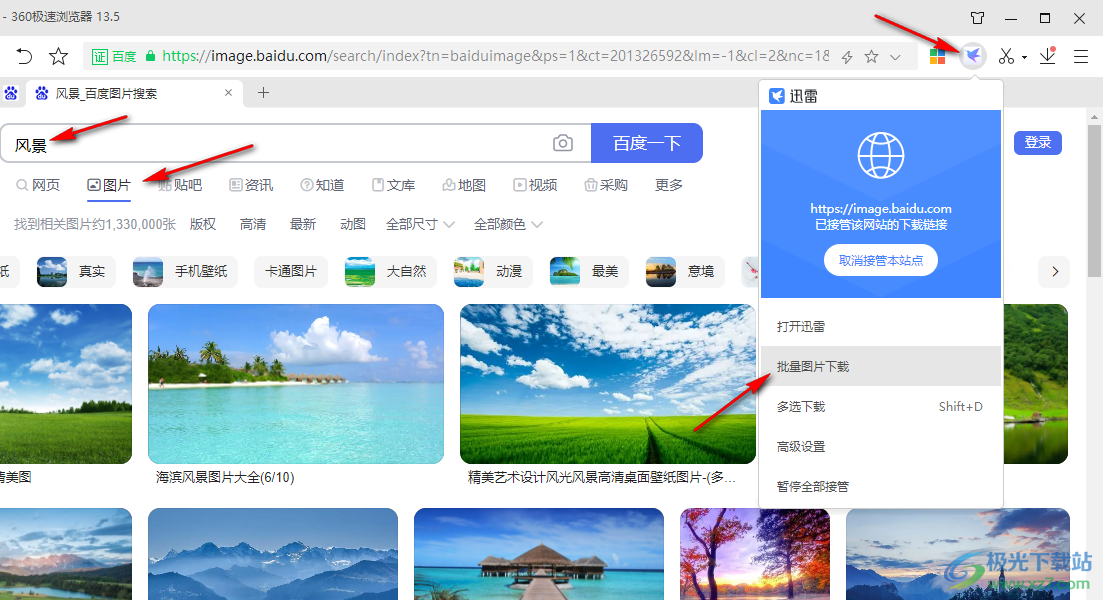
6、第六步,點擊“批量圖片下載”之后,我們在新頁面中滑動寬度和高度滑塊,可以進行頁面中圖片選取范圍的改變,也可以點擊不需要的圖片將其取消選中
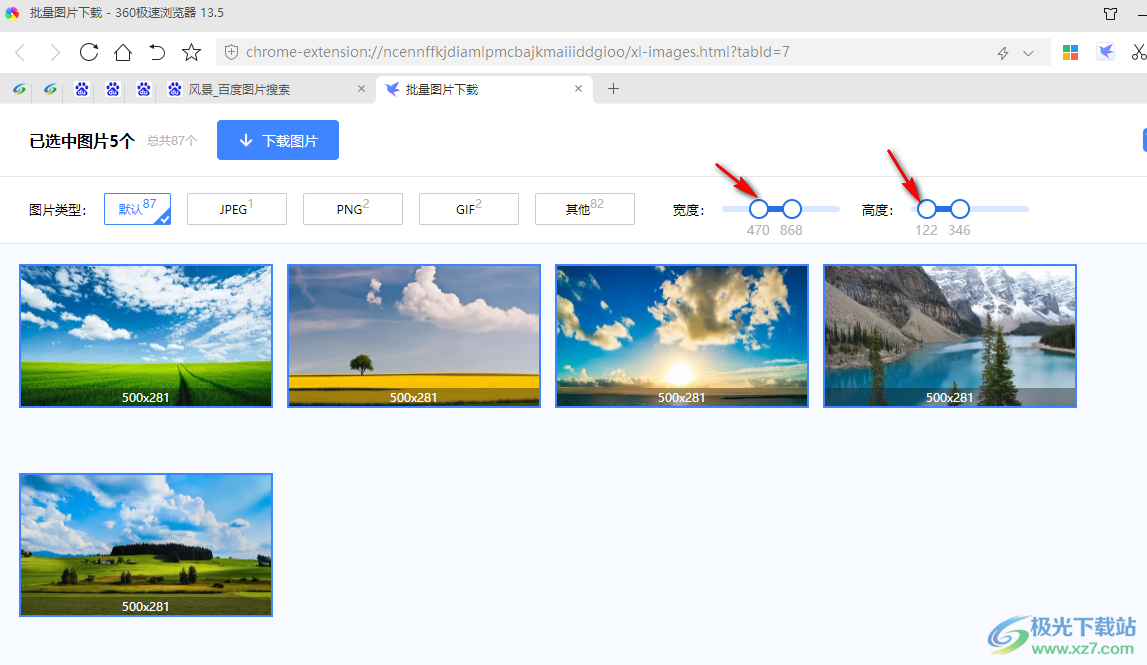
7、第七步,選擇好圖片之后,我們點擊頁面中的下載圖片,并在彈框中點擊立即下載即可
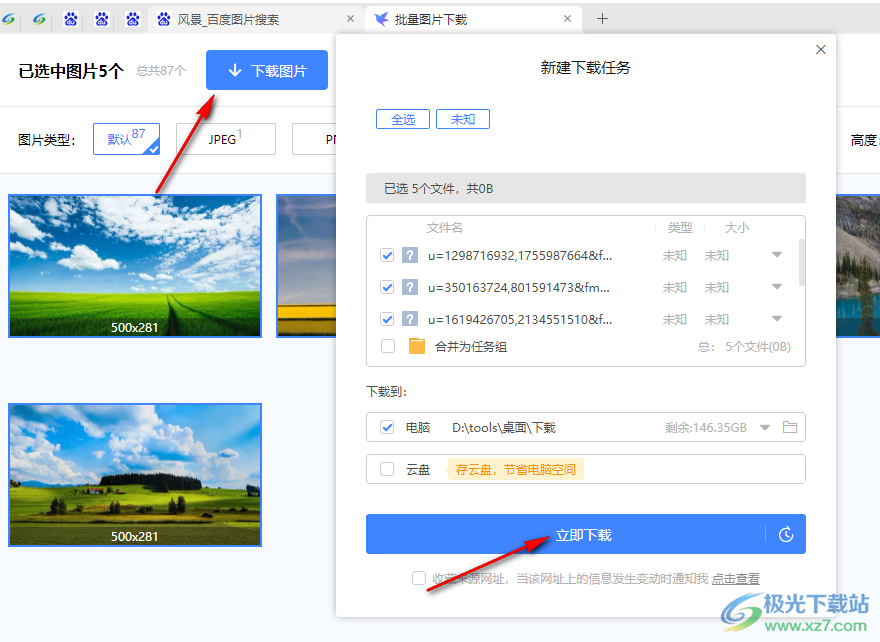
8、第八步,點擊立即下載之后,我們就會進入迅雷的下載頁面,點擊頁面右側的“打開文件”選項就能看到我們下載的文件了
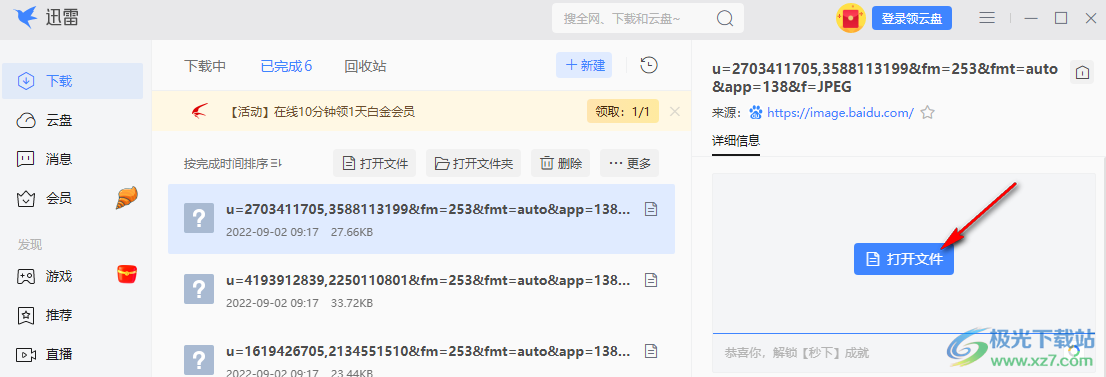
以上就是小編整理總結出的關于電腦版迅雷設置接管特定瀏覽器的方法,進入迅雷頁面之后我們打開瀏覽器支持選項,然后選擇已開啟瀏覽器支持的瀏覽器,打開之后先進行圖片搜索,然后點擊瀏覽器工具欄中的迅雷圖標,選擇“批量圖片下載”,接著根據提示選擇圖片再點擊下載即可,感興趣的小伙伴快去試試吧。
相關推薦
相關下載
熱門閱覽
- 1百度網盤分享密碼暴力破解方法,怎么破解百度網盤加密鏈接
- 2keyshot6破解安裝步驟-keyshot6破解安裝教程
- 3apktool手機版使用教程-apktool使用方法
- 4mac版steam怎么設置中文 steam mac版設置中文教程
- 5抖音推薦怎么設置頁面?抖音推薦界面重新設置教程
- 6電腦怎么開啟VT 如何開啟VT的詳細教程!
- 7掌上英雄聯盟怎么注銷賬號?掌上英雄聯盟怎么退出登錄
- 8rar文件怎么打開?如何打開rar格式文件
- 9掌上wegame怎么查別人戰績?掌上wegame怎么看別人英雄聯盟戰績
- 10qq郵箱格式怎么寫?qq郵箱格式是什么樣的以及注冊英文郵箱的方法
- 11怎么安裝會聲會影x7?會聲會影x7安裝教程
- 12Word文檔中輕松實現兩行對齊?word文檔兩行文字怎么對齊?

網友評論